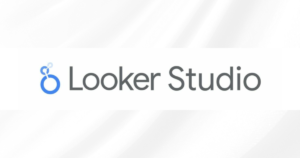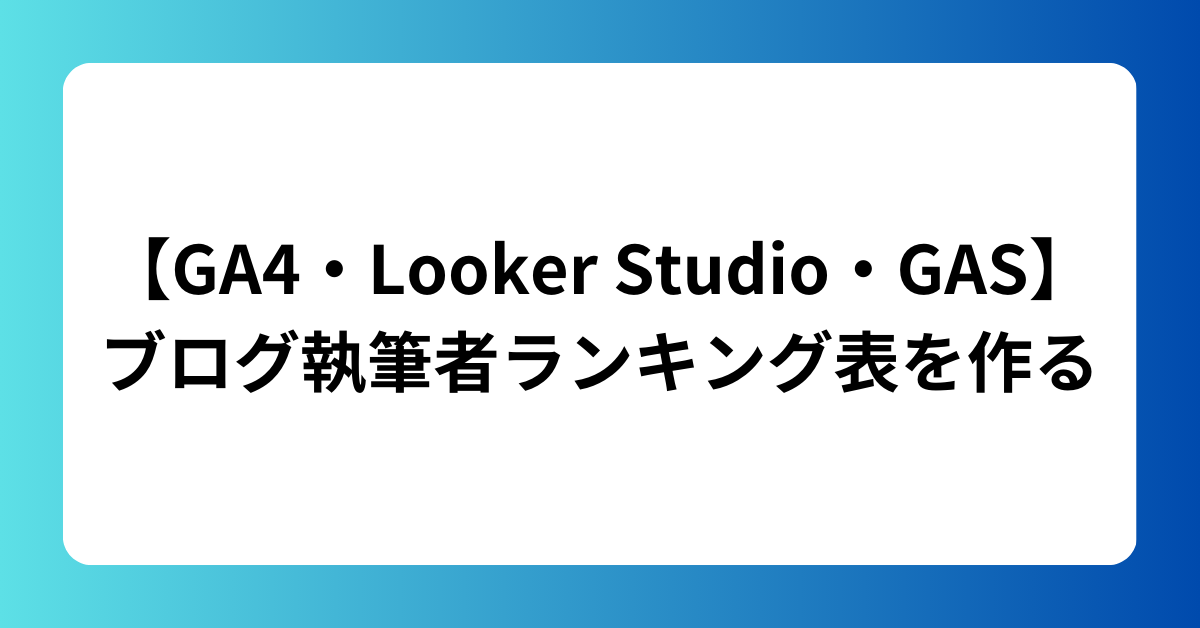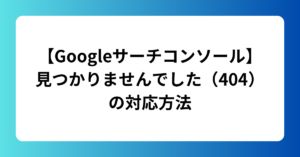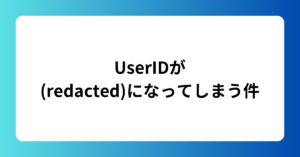ブログ記事を積極的に書いていると、人気のある執筆者を特定するために、記事ごとにページビュー数、公開日、執筆者名、部署などが一枚で把握できる「ブログ執筆者ランキング表」欲しくなるケースがあります。
そんな時はGA4、Looker Studio、GAS(Google App Script)を組み合わせて使うと便利です。この記事で作り方の概要を紹介しますので、ぜひ参考にしていただけますと幸いです。
ブログ執筆者ランキング表の作り方
GA4をLooker Studioに接続してレポートを作成するのはよくある使い方ですが、このランキング表を作るにはGAS(Google App Script)と言うGoogle Chrome上で動くプログラミング言語を使ってプログラミング行う必要があります。
もし難しければ当方にご依頼ください!では作り方を説明していきます。
まずはLooker Studioを新規作成し、GA4と接続します。
Looker Studioを使い、ディメンション「ページロケーション」指標は「表示回数」を組み合わせ、さらにブログページのディレクトリでフィルタをかけ、ブログ記事のURL一覧表を作ります。
一覧表はスプレッドシートにダウンロードします。
GASでブログ記事のURLをスクレイピングし、ブログ記事上から執筆者名と公開日を取得、スプレッドシート上に出力します。
前提としてブログ記事のHTML上に執筆者名と公開日が記載されている必要があります。
スプレッドシートのA列に「ページロケーション」B列に「公開日」C列に「公開日」というようにスプレッドシートをデータベースとして使えるよう整形します。
Looker Studio上でGA4とスプレッドシートので混合データを作ります。「ページ ロケーション」をキーにして結合します。
最後に混合データを使ってランキング表を作ります。ディメンションを「ページロケーション」「執筆者名」「公開日」とし、指標を「表示回数」とします。あとは並び順を表示回数の降順にすれば完成です。
さいごに
ブログ執筆者ランキング表はライターさんのモチベーションのアップに使ったり、ライターさんの実力を計るために裏で使ったりと色々な使い道があります。
ぜひ作って運用してみてください。
作成が難しい場合は当方にご依頼いただけますと幸いです!笑
ウェブ広告の運用やアクセス解析など、ウェブマーケティングに関するお仕事のご相談は以下の公式LINEからお願いいたします。